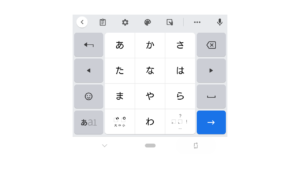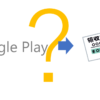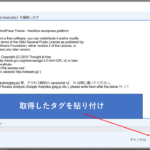Fire TV Stick 4KでAndroidのスマホをミラーリングできない場合の解決法
Fire TV Stick 4K にはミラーリングの機能があります。
ただこのミラーリング結構難ありで、特にAndroidのスマホで上手くいかないことがあるみたいです。
今回は正規のミラーリング方法と、その方法で出来なかった場合の解決法をご紹介します。
ミラーリングとは
ミラーリングとはスマホなどの画面をテレビやモニターなど他の画面に映すことを言います。
HDMIケーブルを使用してパソコンと同じ画面をモニターに複製して表示するのもミラーリングの一種です。
Fire TV Stick はスマートフォンの画面をミラーリングする機能が備わっています。
ケーブルを使用してつなぐ方法とは違い、Fire TV Stick と同じwifiに接続してあるスマホであれば物理的には何もせずにミラーリングができます。
ミラーリング方法 (Android)
ミラーリングの方法はスマホがiPhoneかAndroidかで違うのですが、この記事を見ていただいている方はほぼAndroidユーザーの型だと思うので、Androidでのミラーリングの方法をご紹介します。
ミラーリングはテレビとスマホの両方で操作が必要なので、それぞれに分けて手順を書きます。
ちなみに順番はテレビ→スマホの順で操作してください。
テレビ(Fire TV Stick 4K)の操作
Fire TV Stick 4Kが起動している状態で、リモコンホームボタンを長押しします。
ホーム画面に移ったら、「ミラーリング」を選択するとミラーリング待機状態になります。
これでテレビ側の設定は完了です。
スマホ(Android)の操作
スマホはまず画面上部の時間などが表示されている部分を下にスライドして、設定画面を表示します。
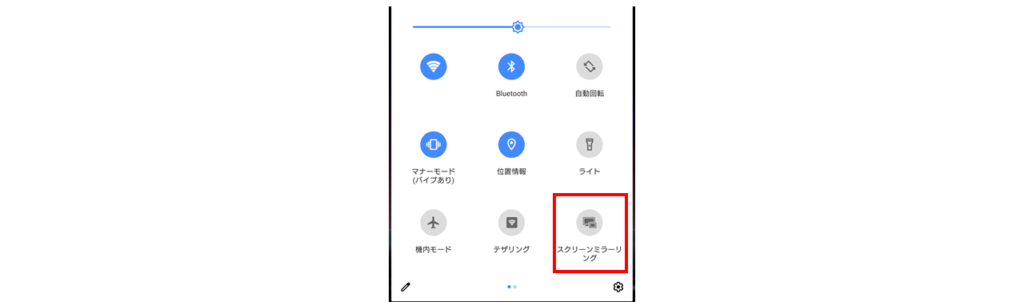
その中から「スクリーンミラーリング」を選択してください。
「スクリーンミラーリング」が表示されない場合は、左下のペンのマークをタップすると一覧が表示されるので、その中から探してください。
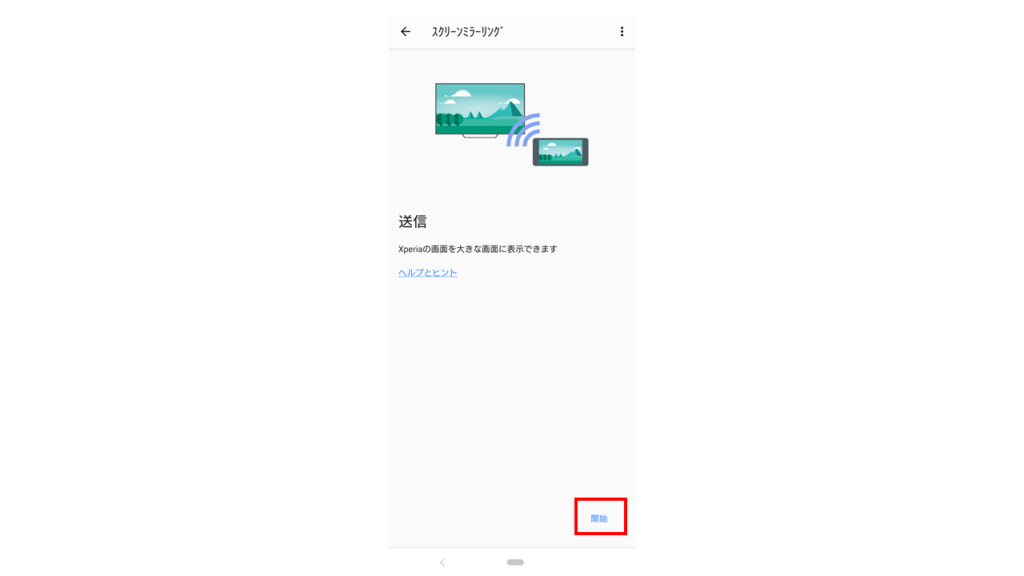
スクリーンミラーリングの画面に移動したら右下の「開始」をクリックして、Fire Stick TV 4K に設定している名前を選択したらミラーリング完了です。
「出力機器がHDCP対応であるかご確認ください」のエラーが出た場合
先ほどの手順で操作をしても、以下のようなエラーが発生してミラーリングができない場合があります。
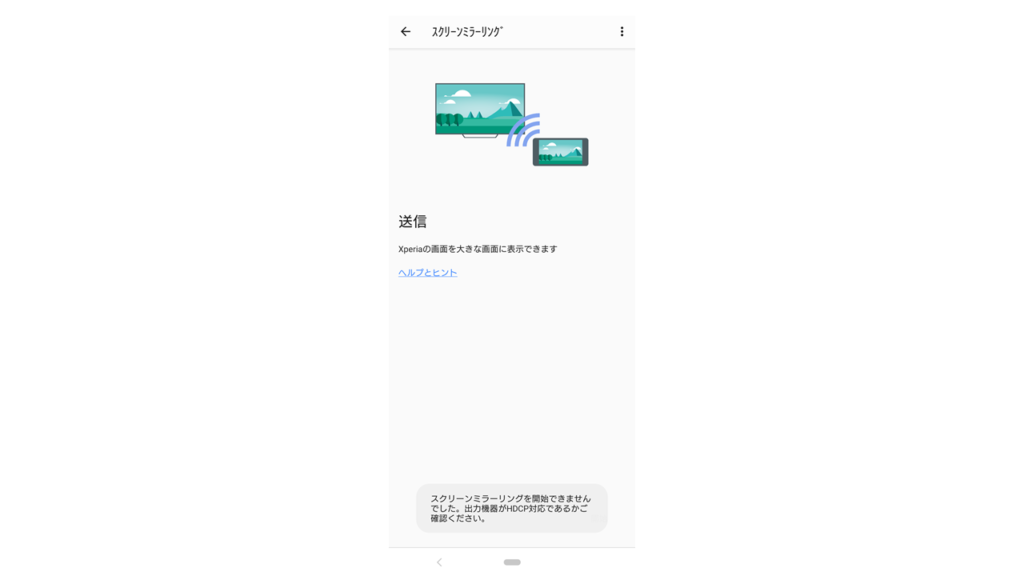
「スクリーンミラーリングを開始できませんでした。出力機器がHDCP対応であるかご確認ください。」
色々調べたのですが、このエラーはかなりの件数発生しているようです。
実際にAmazonフォーラムにもいくつも同じ質問がありました。
Amazonの社員さんからの回答によると「wifiのルーター、スマホ、Fire TV Stick 4K をそれぞれ再起動したらうまくいくかもよ」とありましたが、私の場合はすべて試しても改善しませんでした。
またうっかりスマホとFire TV Stick 4Kを別の周波数帯のwifiにつないでしまっている方は直してください、みたいな記事も良くありましたが、私の場合は正しく同じwifiにつないでいました。
原因
様々な原因が考えられますが、多発しているのは「Androidの一部の機種と相性が悪い」というのが原因のようです。
とりあえず控えめに「一部の機種」と書いてみましたが、実際のところつながらない機種はめちゃくちゃ多いみたいです。
Fire TV Stick 4Kはもともと古い機種には対応していないのですが、最近の機種でも全然つながりません。
特にXperiaシリーズと相性が悪そうで、Xperiaの様々な世代、機種でつながらない報告がありました。
ちなみに私もXperiaを使用していてつながりませんでした。
なので、先ほどのようなエラーが出てしまった場合は「相性悪かったねドンマイ」ってことらしいです。
私が調べたところ、特にこれに関してAmazonがどうにかしてくれている感じはありませんでした。
というかAmazonフォーラムで「Androidの一部の機種と相性が悪いようです、ゴメンネ」みたいな回答をしていたので、Amazonとしてはもう知らないって感じみたいです。
解決法
先にお断りをしておくと、この方法は「AirReceiver」という有料アプリを使用するので、若干お金がかかります。
値段は305円(2021年6月時点)なので安いのは安いのですが、どうしてもお金をかけたくない方は他の方法を探してください。
色々調べた感じこの方法が一番確実そうで、私もこのアプリを使うことで解決しました。
Fire TV Stick 4K のトップの一覧ページから「探す」のタブを選択し、「検索」を選択します。
ここで「AirReceiver」と打ち込んで検索をしてください。
(「airr」くらいまで入力すると、画面の下に検索候補で出てくると思います。)
アプリ名は「AirReceiver」作者は「龙方儿」さんです。
似た名前のアプリが大量にあるので、間違って他のアプリをインストールしないように注意してください。
念のために本物のリンクを貼っておくので、これと同じものをFire TV Stick 4Kにインストールするようにしてください。
インストール後にそのまま有効にすればミラーリングが可能になります。
この方法でのミラーリングはスマホでの操作がちょっと違うので注意してください。
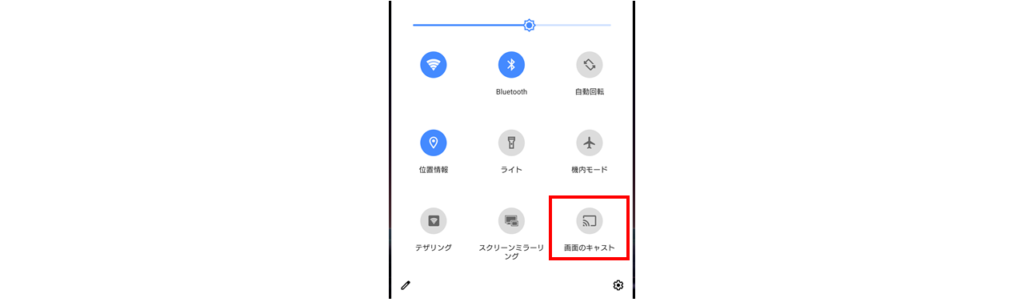
ミラーリングを行うときに使うのは「画面のキャスト」のアイコンです。

これをタップするとAirReceiverで設定した名前が表示されるので、これを選択すればミラーリング完了です。
この方法の場合は事前にFire TV Stick 4Kでミラーリング待機状態にする必要はありません。
まとめ
買って試してみないとミラーリングできるかどうかわからない上に、対応していない機種がかなりあるのはいただけませんよね。
Fire TV Stick 4K 自体はとても素晴らしいと思うので、ここを何とかソフトウェアアップデートとかで対応してくれたら最高なのになーと思ってしまいます。(日本企業じゃないから無理かな。。。)
エラーが出てしまったけどどうしてもミラーリングがしたい方は、ぜひこの方法を試してみてくださいね。